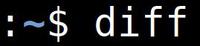
Ha
változtatásokat hajtsz végre a rendszer beállításokban, és ezek
hatásait vizsgálod, akkor egymás után több alkalommal is ránézel a javításhoz kapcsolódó
naplók tartalmára vagy a rendszer szolgáltatások állapotára. A tesztelés és a javítás folyamatának haladása jól kiértékelhető, ha az egyes parancssorok kimenetét több szövegfájlba mented egymástól elkülönítve a pontos idő és dátum szerint. Így össze tudod hasonlítani a korábbi állapotot a későbbivel.. A pontos idő biztosan változik,
ezáltal a mentések nem írják felül egymást, és az időrendi sorrend is
követhető... . Továbbá, a mentések felhasználhatók a megoldást taglaló jegyzet írásához.
Nézzünk pár példát.
Javaslom,
a mentésnek adj számodra is értelmezhető nevet, benne legyen, hogy mit
vizsgálsz, mivel kapcsolatosan vizsgálod, stb.. Példámban az Orca alkalmazás működését vizsgálom a különböző hangrendszerekkel kapcsolatosan (PulseAudio, PipeWire, WirePlumber), parancssorok használatával és megnézem az általánosan és első tesztelési módszerként javasolt vizsgálati módszerrel is, a dmesg parancs futtatásával.
Terminál
Gyorsbillentyűs
indítása asztali környezetenként eltérő lehet. Általánosan használtnak
tekinthető az alapértelmezett terminál megnyitása a
Ctrl + Alt + T
gyorsbillentyűkkel. Előfordulhat, hogy a lenti beállítás él a rendszereden:
Super (Windows) + T
Ha
a terminált megnyitod, az a saját könyvtáradban nyílik meg.
Értelemszerűen, ha most futtatod a parancssorokat, akkor a mentett
szövegfájlok is a saját könyvtáradba kerülnek. A fájlkezelő is a saját
könyvtáradban nyílik meg.
Következzenek a példák:
systemctl status --user pulseaudio | tee -a orca_pulseaudio$(date +"%Y.%m.%d-%H.%M").txt
systemctl status --user pipewire | tee -a orca_pipewire$(date
+"%Y.%m.%d-%H.%M").txt
systemctl status --user wireplumber | tee -a orca_wireplumber$(date
+"%Y.%m.%d-%H.%M").txt
dmesg | tee -a orca_dmesg$(date +"%Y.%m.%d-%H.%M").txt
Magyarázat
A
4 parancsor egyikét véve, megfigyelhető, hogy a fő parancssor első
részében futtatom azt a szokásos parancssort, amit amúgy is használnék,
tehát, vizsgálom a PulseAudio systemd szolgáltatás (systemctl) állapotát (status), ami felhasználói joggal (--user) fut,
systemctl status --user pulseaudio
majd a parancsort kimenetét a
|
karakterrel, azaz, úgynevezett csővezetéket (angol nyelven: pipe) alkalmazva, a tee alkalmazás bemenetére vezetem át, a
tee -a
használatával, amit aztán a tee alkalmazás ír bele egy általam választott nevű szövegfájlba,
orca_pulseaudio$(date +"%Y.%m.%d-%H.%M").txt
de a date használatával már így jeleníti meg a mentést a fájlkezelőben.
orca_pulseaudio2023.11.01-08.02.txt
A
módszer lényege tehát az, hogy az általunk használ parancs -hosszabb
változata a parancssor- kimenetét, amely szokásosan a terminálban
jelenik meg, át tudjuk irányítani egy szövegfájlba. A szövegfájlt egy
szövegszerkesztővel megnyitva, tanulmányozható az adott időpontban
mentett rendszer állapota, avagy, összehasonlíthatóak a különböző
időpontban történt mentések a változások tekintetében.
Jegyzet
A
pipe, azaz a csővezeték, vagyis, a | ténylegesen is úgy működik, mint
egy két oldalán nyitott cső, amit beöntesz az egyik felén, kijön a
másikon (bemenet/kimenet). Itt a parancssor kimenetét adja át egy másik
alkalmazásnak bemenetként, és nem titok, azért, hogy utóbbi fel tudja
dolgozni.
A
tee alkalmazás szövegfájlba képes írni szöveget, de meg kell adni neki,
mit írjon ki. Amit kiír, az a csővezeték felől érkezik. A kimenet az a
szövegfájl, amit megadsz neki célnak, azaz, mentésnek.
A
tee használatánál érdemes használni az -a vagy az --all kapcsolót.
Mindkettő ugyanazt jelenti, a kapcsoló rövidebb, illetve hosszabb
változata. A kapcsoló hatása, hogy korábban mentett szövegfájl tartalmát
nem írja felül, ahhoz hozzáfűzi az új mentést, és ez a tulajdonság a
hosszabb, vagy időben elhúzódó folyamatok mentésénél hasznos. Káros
hatása nincs.
Most, a date alkalmazás használatával különböző névvel
történnek a mentések. Azonban, ha a parancssor kimenetét mindig
ugyanabba a fájlba mentenénk, akkor a fenti kapcsoló használata nélkül
sudo dmesg | tee dmesg.txt
a szövegfájl tartalma minden esetben felülírásra kerül, a korábbi tartalom törlésével.
Ha megtetszett a date beállítások általam mutatott használata, használd így.
orca_pulseaudio$(date +"%Y.%m.%d-%H.%M").txt
Fontos, hogy...
date+
kifejezés után mindig kell egy szóköz,
"%Y.%m.%d-%H.%M"
macskakörmök közé kell tenni (például Shift + 2),
- figyelj arra, hogy a mentett névben parancsor kimenet (date) kerül alkalmazásra, azt nyitni a $( -vel, zárni pedig a ) -el szükséges,
$(date +"%Y.%m.%d-%H.%M")
- és ne feledd, adj egyedi, vagyis, a tesztelésre jellemző nevet a mentéseknek. ... hogy megtaláld.
A dátum elválasztó karaktereket -például pont, kötőjel, alávonás- szabadon választhatod ki.
További lehetőségek (date)
A FORMÁTUM vezérli a kimenetet. Az értelmezett sorozatok:
%% literális %
%a a területi beállítások rövidített napneve (például: v)
%A a területi beállítások teljes napneve, (például: vasárnap)
%b a területi beállítások rövidített hónapneve (például: Jan)
%B a területi beállítások teljes hónapneve, (például: Január)
%c a területi beállítások dátuma és ideje (2005. dec. 25., vasárnap, 15.48.38 CET)
%C század; mint a %Y, de az utolsó két számjegy elmarad (például: 20)
%d a hónap napja (például: 01)
%D dátum; ugyanaz, mint %m/%d/%y "
%e a hónap napja szóközökkel feltöltve; ugyanaz, mint a %_d
%F teljes dátum; ugyanaz, mint a %+4Y-%m-%d
%g az ISO hétszám évének utolsó két számjegye (lásd %G)
%G az ISO hétszám éve (lásd %V); csak %V-vel hasznos
%h ugyanaz, mint a %b
%H óra (00..23)
%I óra (01..12)
%j az év napja (001..366)
%k óra, szóközzel feltöltött ( 0..23); ugyanaz mint %_H
%l óra, szóközzel feltöltött ( 1..12); ugyanaz mint %_I
%m hónap (01..12)
%M perc (00..59)
%n újsor
%N nanomásodpercek (000000000..999999999)
%p a területi beállítások nagybetűs AM vagy PM jelzője; üres ha ismeretlen
%P mint a %p, de kisbetűkkel
%q negyedév (1..4)
%r a területi beállítások szerinti idő, 12 órás (például: 00.55.52)
%R 24 órás óra és perc, ugyanaz mint a %H:%M
%s seconds since the Epoch (1970-01-01 00:00 UTC)
%S másodperc (00..60)
%t egy tab
%T idő, ugyanaz , mint a %H:%M:%S
%u a hét napja (1..7); az 1 a Hétfőt jelenti
%U a hét sorszáma az évben úgy, hogy vasárnap a hét első napja (00..53)
%V az év hetének száma (ISO), a hét első napja Hétfő (01..53)
%w a hét napja (0..6); a 0 Vasárnapot jelenti
%W a hét sorszáma az évben úgy, hogy hétfő a hét első napja (00..53)
%x a területi beállítások dátumábrázolása (például 2006-01-12)
%X a területi beállítások időábrázolása (például 01.02.32)
%y az év utolsó két számjegye (00..99)
%Y év
%z +óópp numerikus időzóna (például: -0400)
%:z +óó:pp numerikus időzóna (például: -04:00)
%::z +óó:pp:ss numerikus időzóna (például: -04:00:00)
%:::z numerikus időzóna a :-tal a szükséges pontossághoz (például: -04, +05:30)
%Z betűkből álló időzóna-rövidítés (például: CET)
Alapértelmezésben a date a numerikus mezőket nullákkal tölti ki. Az alábbi elhagyható jelölők követhetik a „%” jelet:
- (kötőjel) nem vezeti be a mezőket
_ (aláhúzás) kitöltés szóközökkel
0 (nulla) kitöltés nullákkal
+ pad with zeros, and put '+' before future years with >4 digits
^ nagybetűk használata, ha lehetséges
# ellentétes (nagy<->kis) betűk használata, ha lehetséges
Ezután
minden jelölő egy decimális, elhagyható mezőszélességgel jön, majd
egy szintén elhagyható módosító, amely vagy az E, a területi beállítások
alternatív ábrázolásának használatához, vagy O a területi beállítások
alternatív numerikus szimbólumainak használatához, ha ezek elérhetők.
Forrás: a date kézikönyve. A kézikönyv man parancsa a Linux rendszereken előszeretettel alkalmazott rövidítéssel, az angol nyelvű manual pages kifejezésből ered.
man date
Enjoy :-)




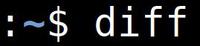


Kapcsolódó hírek:
Mi a teendő, ha a grub rescue fogad?
Az FFmpeg telepítés nélküli használata Debian-alapú rendszereken
Linux alap parancsok
Hogyan állítsd be az alapértelmezett böngészőt Debian alapú rendszereken